Что значит восстановить "Айфон": описание, особенности, отзывы
Смартфоны - не самые простые устройства. С ними постоянно происходят системные сбои, которые приходится исправлять всеми возможными способами. Пользователям приходится узнавать, что значит восстановить «Айфон». Есть ли разница в восстановлении и обновлении устройства?
Понятие
Итак, что значит восстановить «Айфон»? Это понятие лучше рассматривать в сравнении с термином «обновление». Возможно, в любом другом случае можно было бы применить оба понятия как синонимичные. Но в случае со смартфоном дело обстоит иначе.
В момент восстановления телефона необходимо делать определенные операции, которые отличаются от процесса обновления. Пользователь с помощью восстановления возвращает систему и настройки телефона до заводского состояния. То есть в этом случае удаляются все файлы, исчезает вся личная информация и конфигурация. Таким образом можно сделать систему телефона абсолютно новой.
Обновление не избавляет устройство от личных данных. Благодаря ему можно получить новые функции и настройки, которые предоставляет разработчик.

Для чего нужно восстановление?
Понимая, что значит восстановить «Айфон», можно использовать эту функцию по назначению. Обычно применяют такой кардинальный способ в случае с системными сбоями.
Конечно, они крайне редко происходят с iPhone, но все же имеют место. Возможно, пользователь установил стороннюю программу, которая привлекла большое количество вирусов в систему и привела к ошибкам.
Использовать восстановление могут перед продажей смартфона, чтобы избавиться от всей информации и передать покупателю «чистое» устройство. Такой вариант подходит, если пользователь забыл пароль, а у Apple с этим все строго. Ну и наконец, восстановление необходимо перед установкой джейлбрейка.
Кстати, после джейлбрейка нельзя использовать восстановление, поскольку оно превратит смартфон в «кирпич»: «вечное» яблоко или бесконечный режим восстановления.
Начало процесса
Разобравшись с тем, что значит восстановить «Айфон», можно приступать к самому процессу. Сразу стоит понимать, что все данные, которые имеются на смартфоне, будут безвозвратно удалены. Поэтому многие рекомендуют начать с создания резервной копии.
Вообще, наличие резервной копии во многом может помочь пользователю, ведь смартфоны ломаются, теряются и дают сбой. Поэтому иметь на ПК резервную копию телефона необходимо всем владельцам, которые переживают за личные данные.
Резервное копирование
Итак, что такое восстановить «Айфон»? Это удалить всю информацию с телефона, стереть конфигурацию и откатить систему к заводским настройкам. Но для этого нужно сделать резервную копию, если на смартфоне есть важные файлы.
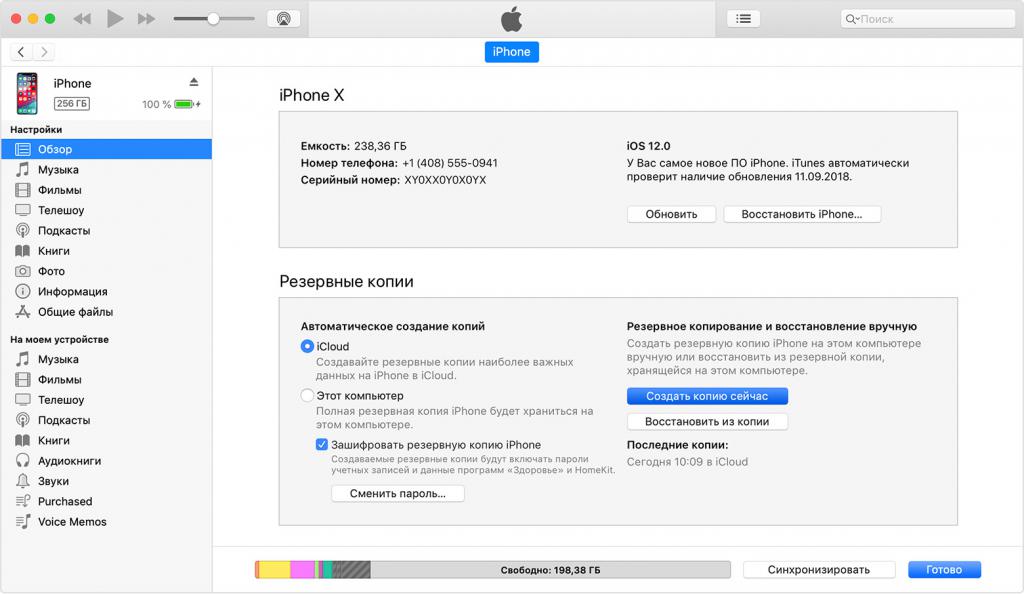
Делать это можно двумя способами: с помощью iCloud и iTunes. Каждый решает сам, что выбрать себе. В чем их разница?
iCloud создает резервную копию и хранит ее в облаке, поэтому объем файла зависит от места в виртуальном хранилище. Бесплатно предоставляется только 5 Гб. iTunes сохраняет резервную копию на компьютер, поэтому объем файла может быть таким, какой позволяет сохранить дисковое пространство ПК.
В облаке можно использовать шифрование данных, а вот на ПК оно отключено по умолчанию. В случае с iCloud работать с резервными копиями можно где угодно, лишь бы было интернет-соединение. А вот для работы с iTunes придется использовать компьютер, на котором хранятся необходимые файлы.
Резервное копирование на iCloud
Что значит восстановленный «Айфон 6»? Такой смартфон лишен любых данных, и кажется, что его достали только что из упаковки. В этом случае на него необходимо загрузить файлы из резервной копии, которая была сохранена в iCloud.
Чтобы в облаке создать резервную копию, нужно:
- подключаем смартфон к сети;
- переходим через настройки в iCloud;
- выбираем соответствующий раздел в меню;
- нажимаем «Создать резервную копию».
Здесь же указаны дата и время, когда была сделана последняя копия. Для такого способа нужно лишь интернет-соединение, а сам процесс происходит напрямую в телефоне.
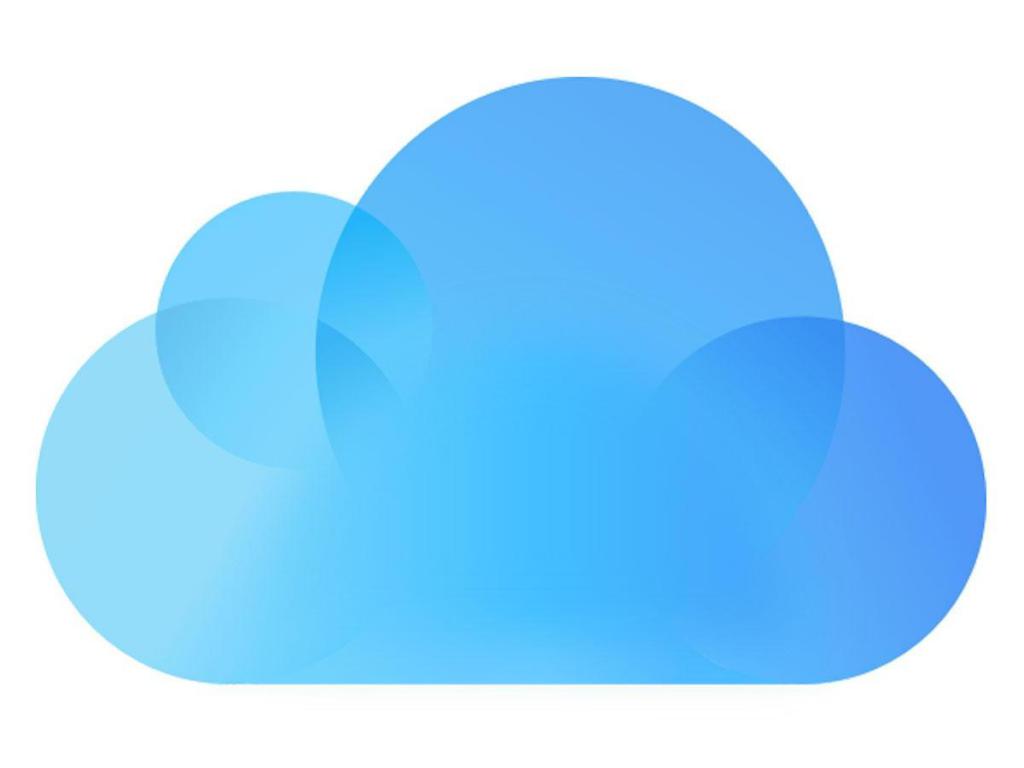
Резервное копирование на iTunes
Этот вариант нуждается как минимум в наличии интернета и компьютера, на котором установлена программа. Этот способ более комфортный для многих, поскольку само восстановление происходит благодаря этому же софту. Но прежде чем узнать, что значит восстановить «Айфон» в «Айтюнс», создаем резервную копию.
Включаем ПК и запускаем утилиту. Подключаем к компьютеру смартфон. После того как он отобразится программой, достаточно будет выбрать его, чтобы дальше работать с ним.
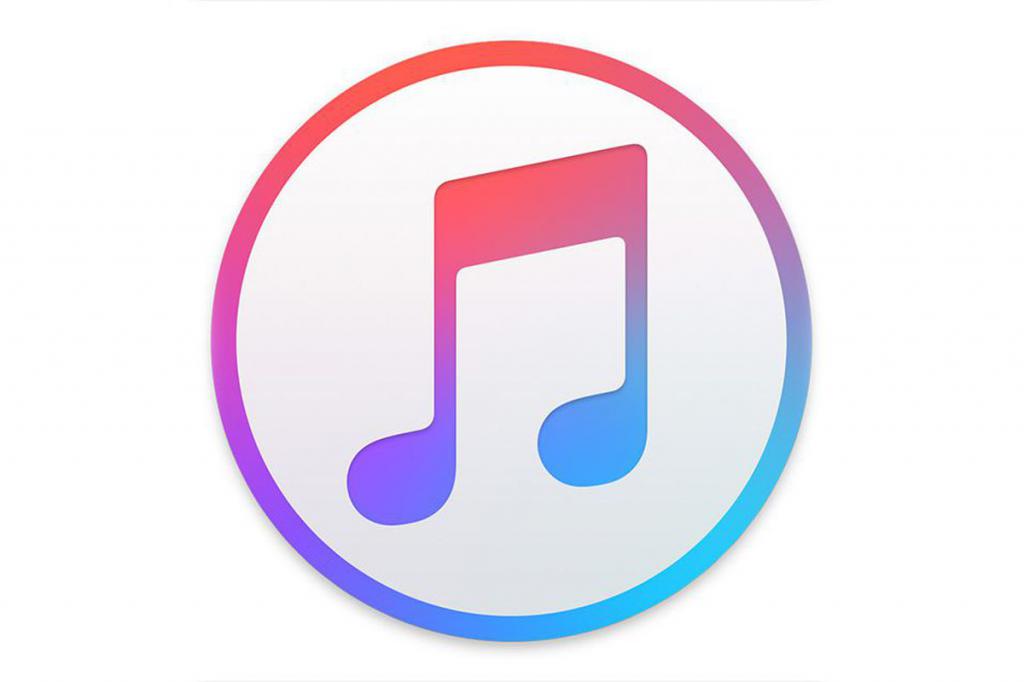
Тут можно создать копию моментально или с помощью шифрования. Но в последнем случае нужно будет ввести пароль, который придется записать, иначе после восстановления не получится загрузить копию без кода.
После завершения процесса будут указаны дата и время, когда была сделана последняя резервная копия.
Восстановление
Восстановление через iTunes iPhone 4s или любой другой модели - самый простой способ. Благодаря именно этой программе можно сделать все необходимые процессы.
Перед восстановлением необходимо проверить:
- установлена ли программа iTunes на ПК;
- установлена ли последняя ее версия;
- в настройках смартфона отключенную функцию «Найти iPhone».
Теперь можно заниматься непосредственно сбросом системы до заводских настроек. Для этого запускаем iTunes и подключаем смартфон. В этот момент обычно появляется запрос на ввод пароля.
После отображения телефона в программе необходимо его выбрать. Далее достаточно найти кнопку «Восстановить», чтобы запустить процесс. Кстати, в этот момент также будет загружена последняя версия операционной системы.
После восстановления устройство перезагрузится самостоятельно, и можно будет настраивать его как новое.
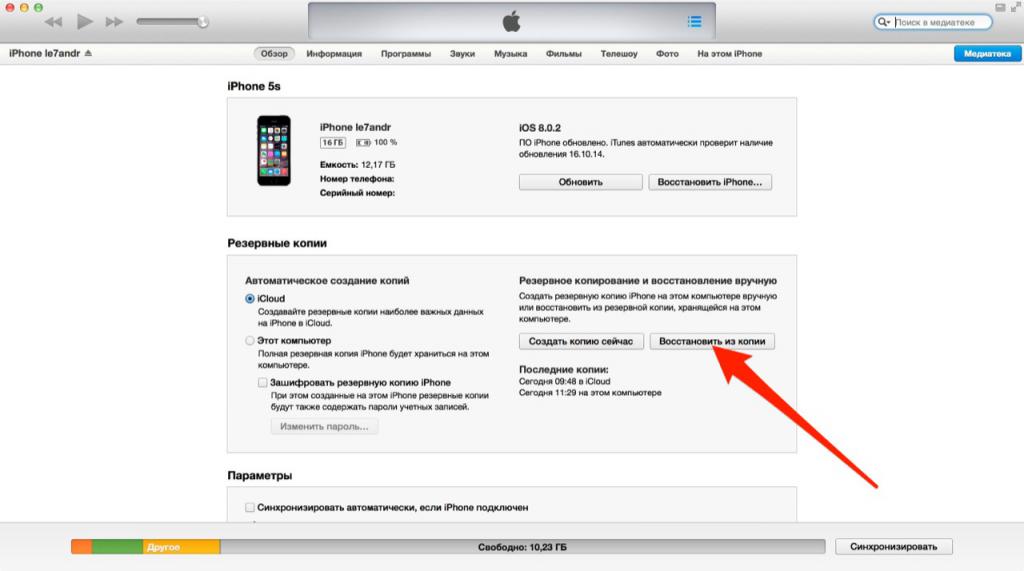
Без компьютера
Как восстановить «Айфон» 5s без помощи компьютера? Это делается в три шага:
- Нужно перейти в настройки смартфона, найти меню «Основные» - «Сброс». Здесь можно сбрасывать все настройки или сеть, но нас интересует строка «Стереть контент и настройки».
- Телефон потребует уникальный пароль, который есть у каждого владельца iPhone. Нужно ввести пароль устройства или AppleID. Это является подтверждением того, что вы собираетесь восстановить смартфон.
- Процесс восстановления будет запущен. Нужно дождаться его окончания.
Отзывы: проблемы и ошибки
Иногда, процесс восстановления или обновления невозможно запустить из-за серьезных системных сбоев. В этом случае придется применить принудительный перезапуск. Пользователи не всегда знают, что делать в такой ситуации, поэтому начинают паниковать и бежать в сервисный центр.
На деле все обстоит не так страшно. Те, кто хоть раз сталкивался с подобным по разным причинам, знают, что второй раз смогут это сделать с «закрытыми глазами».
Если вы подключили смартфон к ПК, а iTunes не видит его, многие советуют перезапустить программу. После этого можно будет работать с принудительным перезапуском. Его можно запустить разными способами, в зависимости от модели устройства. Владельцы iPhone могут найти соответствующую информацию в инструкции или интернете.

К примеру, на «семерках» нужно удерживать кнопку включения и уменьшения громкости одновременно. Делается это до тех пор, пока на экране смартфона не появится загрузка и логотип. При этом устройство должно быть подключено к ПК.
iTunes отреагирует на принудительный перезапуск и отобразит уведомление, в котором будет сказано, что с устройством произошли проблемы, поэтому его можно восстановить или обновить.
Системные сбои не свойственны iPhone. Пользователи зачастую бурно возмущаются, если происходят подобные ситуации. Но важно понимать, что большая часть из них связана с некорректной эксплуатацией.
Владельцы устройств Apple отмечают быстрое реагирование службы поддержки и оперативный выпуск обновлений системы, который зачастую исправляет все баги и ошибки.
